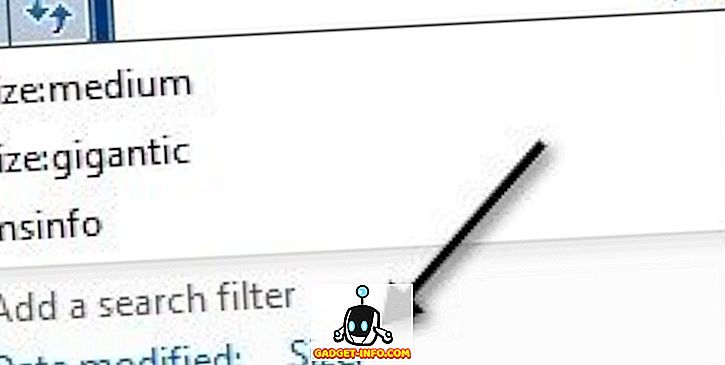Asmeniniai kompiuteriai / nešiojamieji kompiuteriai neturi begalinio gyvenimo, su laiku ir programinės įrangos, ir aparatūros nusidėvėjimas. Tai veda prie lėtesnio kompiuterio našumo ir bendros blogos patirties. Gali būti, kad negalėsite pasiekti to paties kompiuterio našumo, kaip ir perkant, bet tai nereiškia, kad negalite žymiai padidinti našumo. Su tam tikrais paprastais pakeitimais ar gali būti patobulinimų, galite lengvai pasiekti našumą.
Be to, jei tinkamai nepalaikote kompiuterio, gali būti daugybė pasenusių duomenų, virusų ar techninės įrangos problemų, kurios gali sulėtinti sistemą. Visa tai gali būti lengvai nustatoma, jei šiek tiek laiko skiriate savo kompiuteriui ir sekite mūsų patarimus.
Žemiau rasite keletą paprastų patarimų ir gudrybių, kuriuos galima lengvai stebėti, kad būtų galima žymiai padidinti našumą. Tiesiog atlikite visus patarimus, kuriuos galite lengvai sekti, ir jūs tikrai matysite keletą teigiamų rezultatų.
Štai kaip pagreitinti kompiuterį / nešiojamąjį kompiuterį
1. Paleiskite kompiuterį iš naujo
Prieš pradėdami žaisti su kompiuterio aparatine įranga ar programine įranga, geriausia, jei tik pradėsite savo kompiuterį. Vykdydamas kompiuterį vyksta daug procesų, o kai kurie tiesiog dirba fone net ir uždarę programą.
Iš naujo paleisti kompiuterį yra geras būdas atsikratyti procesų ir pradėti naują veiklą. Kai kompiuteris bus paleistas, nebus jokių papildomų procesų, kol nepradėsite atidaryti ir uždaryti programų.
2. Atvėsinkite
Jei jūsų kompiuteris veikia tiesiai per pastarąsias 3 dienas (kad MMORPG ūkininkavimas yra svarbus, bet ne verta žalos), tada neturtingas dalykas nusipelno. Kompiuteriai sulėtėja, kai jie sušyla, tiesiog išjunkite jį 2-3 valandas ir vėl pradėkite naudoti.
Jei jūsų kompiuteris labai greitai įkaista, įsitikinkite, kad jo ventiliatorius yra švarus ir naudokite nešiojamąjį kompiuterį (jei reikia).
3. Sureguliuokite kompiuterio vaizdus, kad jie būtų geriausi
Numatytoji parinktis, skirta jūsų Windows sistemai, yra skirta naudoti animacijas ir patrauklią temą. Galite nustatyti pagrindinę temą ir išjungti visus išgalvotus vaizdinius efektus, kad gautumėte geresnį našumą. Tai galite padaryti iš „Windows“ parinkties „ Suasmeninti “, kuri turėtų būti kontekstiniame meniu, kai dešiniuoju pelės mygtuku spustelėkite darbalaukį .
Galite pritaikyti ją rankiniu būdu arba naudoti „AVG PC Tune Up“, kad programinė įranga galėtų pasirinkti optimalius našumo parametrus.
4. Naudokite paprastą darbalaukio foną
Jei jūsų kompiuteryje yra našumo problema, niekada nenaudokite gyvų tapetų ar ekrano užsklandų. Visiems vaizdo efektams šie fono paveikslėliai naudoja jūsų kompiuterio išteklius. „Windows“ numatytasis fonas yra gana lengvas, tiesiog jį naudokite.
5. Išjungti „Windows 10“ naujinimo dažnių juostos platinimą (jei naudojate „Windows 10“)
Pagal numatytuosius nustatymus „Windows 10“ įkelia visus jūsų kompiuteryje parsisiųstus „Windows 10“ naujinimus į kitus „Windows 10“ naudotojus, kurie naudoja jūsų pralaidumą ir kompiuterio išteklius, todėl greičiau ir naršote. Laimei, turite galimybę išjungti šį paskirstymą.
Norėdami išjungti pralaidumo paskirstymą, meniu „ Pradėti “ spustelėkite „ Nustatymai “, o ten spustelėkite „ Atnaujinti ir saugumą “.


Dabar spustelėkite „ Išplėstinės parinktys “ parinktyje „ Windows naujinimas “, o kitame puslapyje spustelėkite „ Pasirinkite, kaip atnaujinimai pateikiami “.


Čia tiesiog spustelėkite mėlyną slankiklį, kad išjungtumėte šią funkciją.

6. Nuskaitykite kompiuterį dėl kenkėjiškų programų ir virusų

Jei jūsų kompiuteryje yra virusų, kenkėjiškų programų, šnipinėjimo programų ir kitų tokių blogų programų, galite matyti, kad našumas sumažės. Jie gali paslėpti foną, kad sugadintų ar atskleistų jūsų duomenis, ir jie taip pat naudoja kompiuterio vertingus išteklius.
Naudokite gerą antivirusinę ir kenkėjiškų programų programą, kad įsitikintumėte, jog jūsų kompiuteris yra švarus. Šiuo tikslu „Avast Antivirus“ ir „Malwarebytes“ („anti-malware“) yra puiki priemonė.
7. Išvalykite registrą

„Windows“ tvarko visus sistemos ir programų pakeitimus registre, o kai kurie įrašai gali pasenti ir sulėtinti „Windows“ procesus. Laimei, yra daug registro valymo įrankių, kurie jums padės išvalyti registrą.
Paprasčiausias ir laisvai naudojamas įrankis bus „Wise Registry Cleaner“. Jis veikia vienu paspaudimu ir yra labai lengvas ir galingas įrankis.
8. Nuplėškite standųjį diską

Kai pridedate duomenis į savo kompiuterį, duomenys išsibarstę visame standžiajame diske ir sunku sistemai ieškoti failų. Galite sugadinti standųjį diską, kad surastumėte duomenis sekoje, kad sistema galėtų lengvai surasti nurodytą failą.
„Windows“ yra įdiegta ši funkcija, tiesiog įveskite „ Disk Defragmenter “ pradžios meniu paieškoje ir rasite įrankį. Paleiskite jį visuose diskuose ir turėtumėte matyti šiek tiek sklandų darbą. Taip pat galite pabandyti trečiosios šalies defragmentavimo įrankį, kuris taip pat gali pasiūlyti papildomų funkcijų. Šiuo tikslu galite naudoti „IObit“ „Smart Defrag“, kuris yra turtingas.
9. Išjungti paleidimo programas
Paleisties programos gali sulėtinti kompiuterio įkrovos laiką ir palikti procesus fone, kurie sulėtina kompiuterio našumą. Norėdami išjungti paleisties programas, paspauskite „ Windows + R“ ir įveskite „ msconfig “ dialogo lange „ Vykdyti “.

Dabar eikite į skirtuką „ Startup “ ( paleistis ) ir rasite visas programas, kurios paleidžiamos su kompiuteriu. Tiesiog pašalinkite visas programas, kurių nenorite pradėti su kompiuteriu, ir spustelėkite „ Gerai “, kad pritaikytumėte pakeitimus.

10. Išvalykite naršyklės duomenis

Naršydami naršyklėje saugomi visi laikini kompiuterio duomenys, kurie automatiškai neištrinami. Jis lėtins jūsų kompiuterį, naršymą ir nereikalingą vietą standžiajame diske. Jūs galite naudoti specialų įrankį, kad išvalytumėte kompiuterį ir naršyklę, kad galėtumėte padidinti našumą.
Šiuo tikslu „CCleaner“ yra žinoma priemonė, padedanti atlikti darbą nemokamai . Tiesiog atsisiųskite įrankį ir nuskaitykite kompiuterį, kad rastumėte ir pašalintumėte visus nepageidaujamus duomenis. Be to, jei naršydami susiduriate su lėtai, taip pat turėtumėte ištrinti visus nepageidaujamus priedus ir plėtinius.
11. Nenaudokite „Google Chrome“
Nors „Google Chrome“ yra viena iš geriausių naršyklių, tačiau ji taip pat yra ištekliai ištekliai. Jūsų kompiuteris gali nesugebėti valdyti „Google Chrome“, todėl naršymas lėtesnis. Laimei, yra daug lengvų „Google Chrome“ alternatyvų, kurios yra labai patogios naudoti ir siūlo panašias funkcijas kaip „Chrome“.
Vietoj „Chrome“ galite naudoti tokias naršykles kaip „Firefox“, „Opera“ arba „Safari“ (jei esate „Mac“ vartotojas).
12. Ištrinkite pasikartojančius failus

Laikui bėgant jūsų kompiuteris gali kaupti pasikartojančius failus, pvz., Medijos failus, dokumentus ar netgi sisteminius failus, kurie gali būti kopijuojami / įklijuojami tarp įrenginio arba kitų panašių priežasčių. Šie failai yra nenaudingi kompiuteriui ir tiesiog užima erdvę ir pateksite į sistemą, o kiti suranda duomenis.
Galite peržiūrėti gerą trečiosios šalies dublikato rinkmeną, kad galėtumėte peržiūrėti ir atsikratyti visų pasikartojančių failų. Geras įrankis tai būtų Duplicate Cleaner, kuris leis jums filtruoti ir ištrinti pasikartojančius failus. Tačiau patikrinkite kiekvieną failą, kurį ketinate ištrinti, nes galite ištrinti sistemos dublikatą, kurio gali prireikti sistemoje.
13. Naudokite kompiuterio našumo didinimo programinę įrangą

Yra daug kompiuterio našumo didinimo įrankių, kurie yra prieinami tiek nemokamiems, tiek mokamiems, o tai padės optimizuoti jūsų kompiuterį geriausiam darbui. Šie įrankiai nesukelia stebuklingo lazdelės, kad padidintų našumą, jie tiesiog atsikratytų visų šiukšlių ir sukonfigūruotų jūsų sistemos nustatymus, kad jie būtų optimalūs. Taigi nereikia tikėtis nerealių rezultatų, jei jūsų kompiuteryje bus sumaišytas, galite gauti didžiulį našumo padidėjimą ir atvirkščiai.
Geriausios nemokamos priemonės šiam tikslui yra „IObit Advanced System Care Free“ ir „Glary Utilities“. Jei ieškote apmokamo įrankio su daugiau funkcijų, galbūt norėsite išbandyti „iolo System Mechanic“.
14. Atsikratykite nereikalingų programų / programinės įrangos

Yra tikimybė, kad jūs ar bet kuri kita programa galėjo įdiegti skirtingas programas, kurių jums gali prireikti. Šios programos užima vertingą erdvę ir taip pat patenka į sistemą, kol ji ieško kitų duomenų. Nėra automatinio proceso, turėsite rankiniu būdu patikrinti programas, kurių jums nereikia, ir jas ištrinti.
„Windows“ tiesiog įveskite „ Uninstall Programs “ („ Pašalinti programas “) meniu „Pradėti“ ir pasirinkite „ Pašalinti programas “. Pamatysite visas jūsų kompiuteryje įdiegtas programas, dukart spustelėkite programą, kurią norite pašalinti.
Be to, įsitikinkite, kad „ šiukšlinė “ yra tuščia, nes ištrintos programos vis tiek užima vietos, kol jos yra „šiukšlinėje“.
15. Išjunkite fono procesą
Jei yra programų, kurios veikia fone, pvz., Debesų saugykla („Dropbox“, „Google Drive“, „One Drive“ ir tt), atnaujinimai, įkėlėjai ir stebėjimo programinė įranga ir tt, juos išjunkite. Foniniai procesai suvartoja jūsų kompiuterio išteklius, kai dirbate su svarbia užduotimi, todėl geriau juos išjungti, kai jų nereikia.
16. Atnaujinkite į naujausią OS versiją
Įsitikinkite, kad turite naujausią naudojamo OS versiją. Pvz., Jei esate „Windows“ vartotojas, įsitikinkite, kad atnaujinote į „Windows 10“ (kuris yra laisvas, iš tikrųjų). Naujos OS versijos yra stabilesnės ir siūlo geresnį saugumą, savybes ir našumą.
Nors, prieš atnaujindami, patikrinkite tam tikros OS sistemos reikalavimus. Jei jūsų kompiuteris negali jo apdoroti, gali sumažėti našumas.
17. Atnaujinkite RAM
Visos jūsų kompiuteryje veikiančios programos naudoja kompiuterio atmintinę paleisti. Taigi, kuo daugiau programų norite paleisti, tuo daugiau RAM reikės. Galite padidinti RAM, įsigydami daugiau RAM ir pridėdami ją prie kompiuterio. Tačiau, jei nežinote, kurią atmintinę norite gauti ir kaip ją pridėti, eikite į šalia esančią kompiuterių parduotuvę ir leiskite jiems tvarkyti arba gauti patarimų.
18. Naudokite „ReadyBoost“
Taip pat yra būdas gauti daugiau RAM naudojant vieną iš USB atmintinių. Laisvą vietą USB atmintinėje (suderinama) galima paversti jūsų kompiuterio atmintimi naudojant USB įrenginių „ ReadyBoost “ funkciją.
Tiesiog įdėkite USB diską su tam tikra tuščia erdve (bent 256 MB) ir eikite į jo ypatybes dešiniuoju pelės klavišu spustelėdami. Jei USB yra suderinama, savybėse matysite skirtuką „ ReadyBoost “, pereikite prie jo. Dabar pasirinkite parinktį „ Naudoti šį įrenginį “ ir nustatykite, kiek RAM norite naudoti iš žemiau esančio slankiklio. Jūsų kompiuteris nedelsdamas jį priims ir naudos visą nurodytą vietą kaip PC RAM, todėl padidės našumas.

19. Naudokite didesnį standųjį diską arba SSD
Jei esate mažai saugomos vietos, galite matyti lėtą našumą. arba atlaisvinkite daug vietos ištrindami duomenis arba nusipirkdami didesnį standųjį diską ir perkeldami visus duomenis į jį. Jei galite sau leisti pirkti SSD, tai yra daug geresnis pasirinkimas, kai kalbama apie greitį.
SSD naudoja lustus duomenų, o ne fizinių dalių saugojimui. Štai kodėl jie labai greitai, palyginti su standartiniais standžiaisiais diskais. Bet jie yra beveik dvigubai didesni už kietojo disko kainą, todėl priimkite savo sprendimą.
20. Iš naujo įdiekite „Windows“
Jei manote, kad jūsų kompiuteris yra pernelyg ištinęs ir pilnas blogų programų, galbūt norėsite atsikratyti visko ir pradėti iš naujo. Iš naujo įdiegus „Windows“, bus ištrinti visi jame esantys duomenys, todėl prieš diegdami iš naujo įsitikinkite, kad turite visų svarbių duomenų atsarginę kopiją.
Galite iš naujo įdiegti „Windows“ iš „ Backup and Restore “ parinkties „Windows“. Tai bus gamykloje atstatyti jūsų Windows ir padaryti tą patį, kaip ji buvo, kai nusipirkau jį.
21. Pašalinkite „Bloatware“
„Bloatware“ yra integruotos programos, kurias programinės įrangos kompanijos prideda perkant kompiuterį. Jie siekia sumažinti perkamos mašinos kainą naudodami programinės įrangos kompanijas. Šios programinės įrangos tik paleisti su kompiuteriu ir nuolat valgyti išteklių fone ir taip pat imtis brangų erdvę.
Tačiau jūs neprivalote juos įdiegti į kompiuterį, kad galėtumėte naudoti „Windows“. Tiesiog pašalinkite visas „Bloatware“ programas, naudodami standartinį pašalinimo procesą, jei jums jų nereikia, žinoma.
Jei vėliau atliksite gamyklinius nustatymus, vėl bus įdiegta visa programinė įranga. Taigi, ištrinus visus „Bloatware“, rekomenduojama sukurti individualų vaizdą.
Išvada
Dauguma pirmiau minėtų metodų yra visiškai laisvi naudoti ir labai veiksmingi. Tačiau jūs galite laisvai apmokėti apmokėtas alternatyvas ir gauti geriausius rezultatus. Taip pat turėtumėte žinoti savo kompiuterio ribas, laikydamiesi pirmiau pateiktų patarimų. Jei jūsų kompiuteris nėra pakankamai galingas, jis gali nesugebėti atlikti užduočių, kurias norite atlikti.
Galite patikrinti savo kompiuterio specifikacijas paspausdami „ Windows + R“ klavišus ir „ Run “ dialogo lange įvesdami „ Dxdiag “. Tai parodys visas jūsų kompiuterio techninės ir programinės įrangos specifikacijas, nepamirškite jų nepamiršti, kai bandote paleisti kelias ar ištekliai.
Pastaba: Nesvarbu, ar naudojate „Windows 10“, 8.1, 8, 7 ar XP, šie patarimai padės jums pagreitinti lėtą kompiuterį.